
Sende dokumenter som e-post direkte fra maskinen
Denne delen beskriver hvordan du skanner dokumenter og sender dem som e-poster direkte fra maskinen. Skannede dokumenter sendes som e-postvedlegg i JPEG, PDF eller andre digitale filformater. Du kan spesifisere flere mottakere, inkludert kopi-/blindkopimottakere, akkurat som du kan ved sending av vanlige e-poster.
 |
|
For å sende e-post direkte fra maskinen, må du fullføre forberedelsene på forhånd, inkludert spesifisering av postserverinnstillinger. Konfigurere skanneinnstillinger (sende e-post)
Når du spesifiserer flere mottakere, må den sekundære og senere mottakere være registrert i adresseboken. Når det gjelder kopi og blindkopi, kan du kun spesifisere mottakere som er registrert i adresseboken. For å bruke adresseboken, må du fullføre nødvendig registrering på forhånd.
Registrere i adresseboken |
1
Legg inn dokumentet/dokumentene. Plassere dokumenter
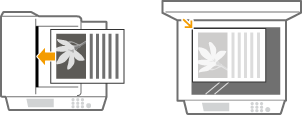
2
Trykk på  og deretter på <Skann>.
og deretter på <Skann>.
 og deretter på <Skann>.
og deretter på <Skann>.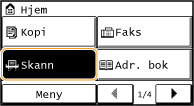
3
Trykk på <E-post>.
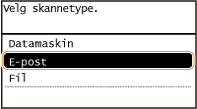
4
Angi mottakeren med talltastene, og trykk på <Bruk>.
Informasjon om hvordan du legger inn tekst, se Skrive inn tekst.
Bruke adresseboken for å spesifisere mottakere raskt: Sending med bruk av lagrede mottakere (e-post / delt mappe)

5
Angi flere mottakere, inkludert mottakere under Kopi/Blindkopi, etter behov.
Trykk på <Mottaker> og velg metoden for å spesifisere mottakere.
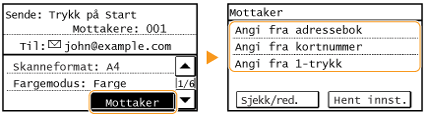
6
Spesifiser skanneinnstillingene som nødvendig.
Trykk på innstillingene. Angi detaljerte innstillinger
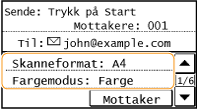

Filnavnet til et skannet dokument tilordnes automatisk basert på følgende format: "kommunikasjonsstyringsnummer (fire sifre)_sendt dato og klokkeslett_dokumentnummer (tre sifre).filendelse".
Eksempel på filnavn: Hvis et dokument på én side konverteres til en PDF-fil og sendes lørdag 17. oktober 2015 klokken 19:00:05.
"0045_151017190005_001.pdf"
Du kan ikke spesifisere filnavnene selv.
7
Spesifiser emnet, teksten, svar-til-adressen og prioritering for e-posten som nødvendig.
Emnet og prioriteringen er satt til henholdsvis "Attached Image" og "Standard" som standard.
Teksten er ikke satt som standard. Skriv den inn som nødvendig. Uten teksten, sendes bare skannede dokumenter.
Svar-til-adressen er ikke satt som standard. Hvis du vil vise svar til-adressen på en annen måte enn maskinen, angir du adressen blant adressene som er registrert i adresseboken. Hvis ingen mottaker er registrert i adresseboken, kan du se Registrere i adresseboken.

 Spesifisere emne/tekst
Spesifisere emne/tekst
|
1
|
Trykk på <Emne/melding>.
 |
|
2
|
Trykk på <Emne>.
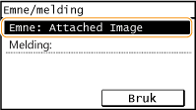 |
|
3
|
Tast inn emnet med talltastene, og trykk på <Bruk>.
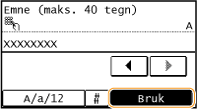 |
|
4
|
Trykk på <Melding>.
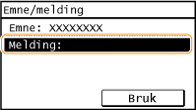 |
|
5
|
Tast inn brødteksten med talltastene, og trykk på <Bruk>.
 |
|
6
|
Trykk på <Bruk>.
 |
 Spesifisere svar-til-adresse
Spesifisere svar-til-adresse
|
1
|
Trykk på <Svar til>.
 |
|
2
|
Trykk på <Angi fra adressebok>.
 |
|
3
|
Velg en svar-til-adresse fra adresseboken.
Hvis du vil ha instruksjoner om hvordan du bruker adresseboken, kan du se Spesifisere fra adressebok.
 |
 Spesifisere prioritering
Spesifisere prioritering
|
1
|
Trykk på <Prioritet>.
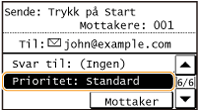 |
|
2
|
Angi et prioritetsnivå.
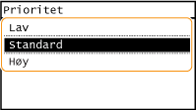 |
8
Trykk på  for å starte sendingen.
for å starte sendingen.
 for å starte sendingen.
for å starte sendingen.Skanning av dokumentet starter.
For å avbryte sending, trykker du på <Avbryt>  <Ja>. Avbryte sending av dokumenter (e-post / delt mappe)
<Ja>. Avbryte sending av dokumenter (e-post / delt mappe)
 <Ja>. Avbryte sending av dokumenter (e-post / delt mappe)
<Ja>. Avbryte sending av dokumenter (e-post / delt mappe) Når dokumenter plasseres i materen i trinn 1
Når dokumenter plasseres i materen i trinn 1
Når skanningen er ferdig, sendes e-posten.
 Når dokumenter plasseres på glassplaten i trinn 1
Når dokumenter plasseres på glassplaten i trinn 1
Når skanningen er fullført, følger du prosedyrene nedenfor (bortsett fra hvis du valgte JPEG som filformat i trinn 6).
|
1
|
Dersom det er flere sider av dokumenter som skal skannes, plasserer du det neste dokumentet på glassplaten, og trykker på
 . .Gjenta dette trinnet til du er ferdig med å skanne alle sidene.
Når det bare er én side som skal skannes, går du videre til neste trinn.
|
|
2
|
Trykk på <Start TX>.
E-posten er sendt.
|
Hvis en sendefeil oppstår
Feilmeldinger sendes noen ganger til e-postadressen som er satt til maskinen. Hvis du lar den være som den er, kan det føre til utilstrekkelig gjenværende kapasitet i postboksen, avhengig av e-postserveren. Det anbefales at du tømmer postboksen periodevist.
 Tømme postboksen
Tømme postboksen

Når postboksen tømmes, slettes all e-post på serverens postboks. Når du angir e-postkontoen som du vanligvis bruker, må du først kontrollere om det finnes e-poster i postboksen som skal beholdes.
|
1
|
Start Fjernkontroll, og logg på i systemstyrermodus. Starte Fjernkontroll
|
|
2
|
Klikk på [Innstillinger/lagring].
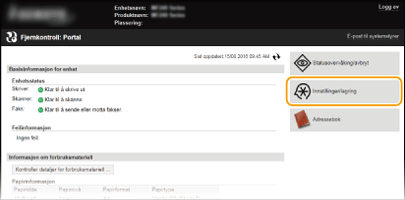 |
|
3
|
Klikk på [Nettverksinnstillinger]
 [E-postinnstillinger]. [E-postinnstillinger].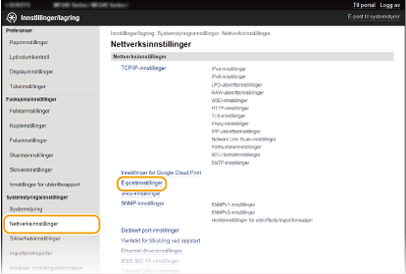 |
|
4
|
Klikk på [Nullstill] i [Tøm postboks].
 |
|
5
|
Les meldingen som vises og klikk på [OK].
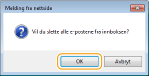 E-post slettes fra postboksen.
|
 |
|
Hvis du alltid vil skanne med de samme innstillingene: Endre standardinnstillinger
Hvis du vil angi avsendernavnet for e-post: Lagre enhetsnavn (e-post)
|